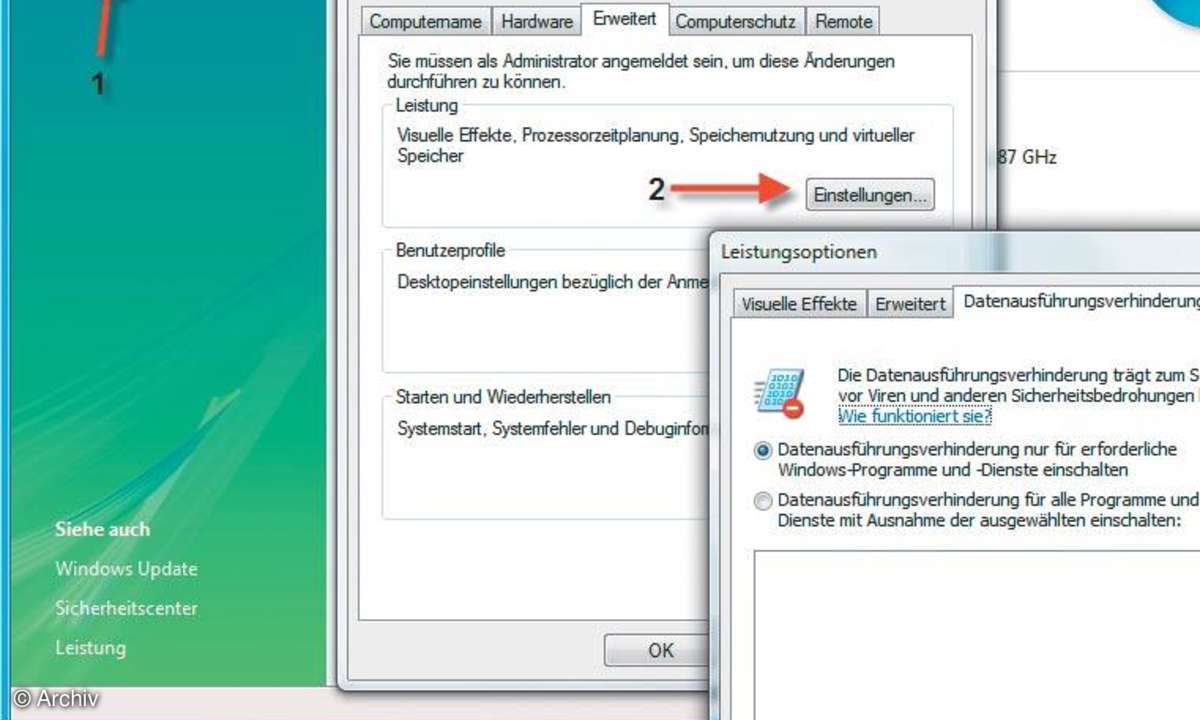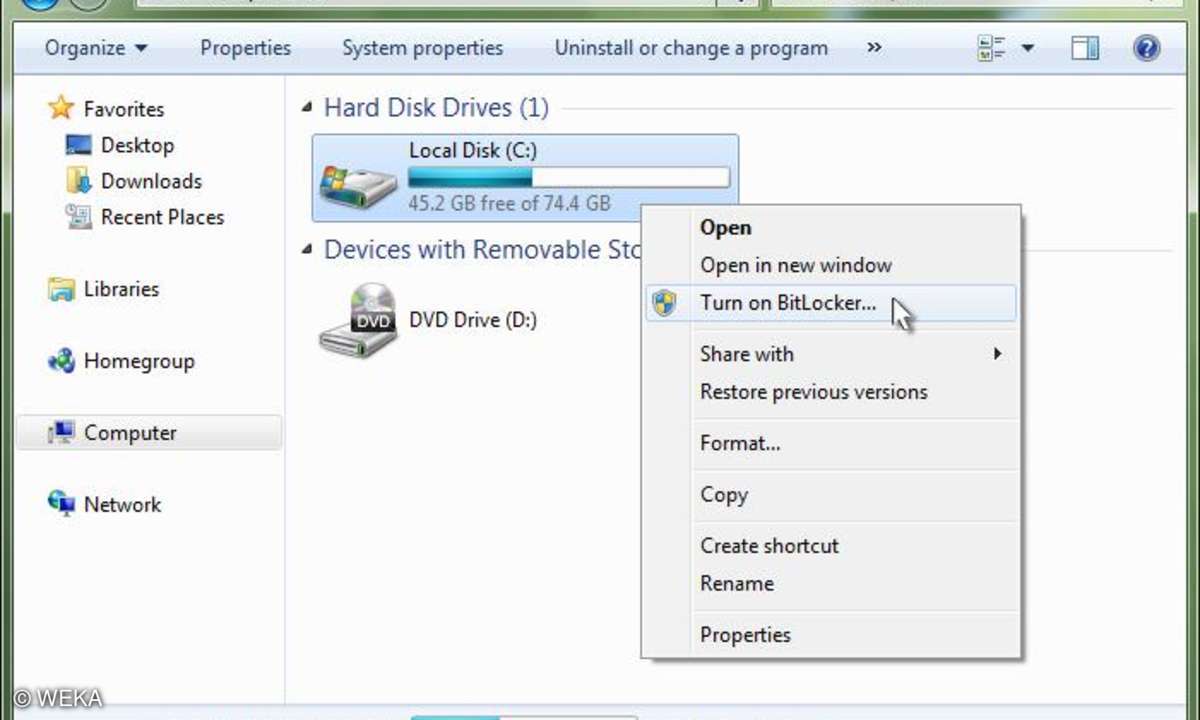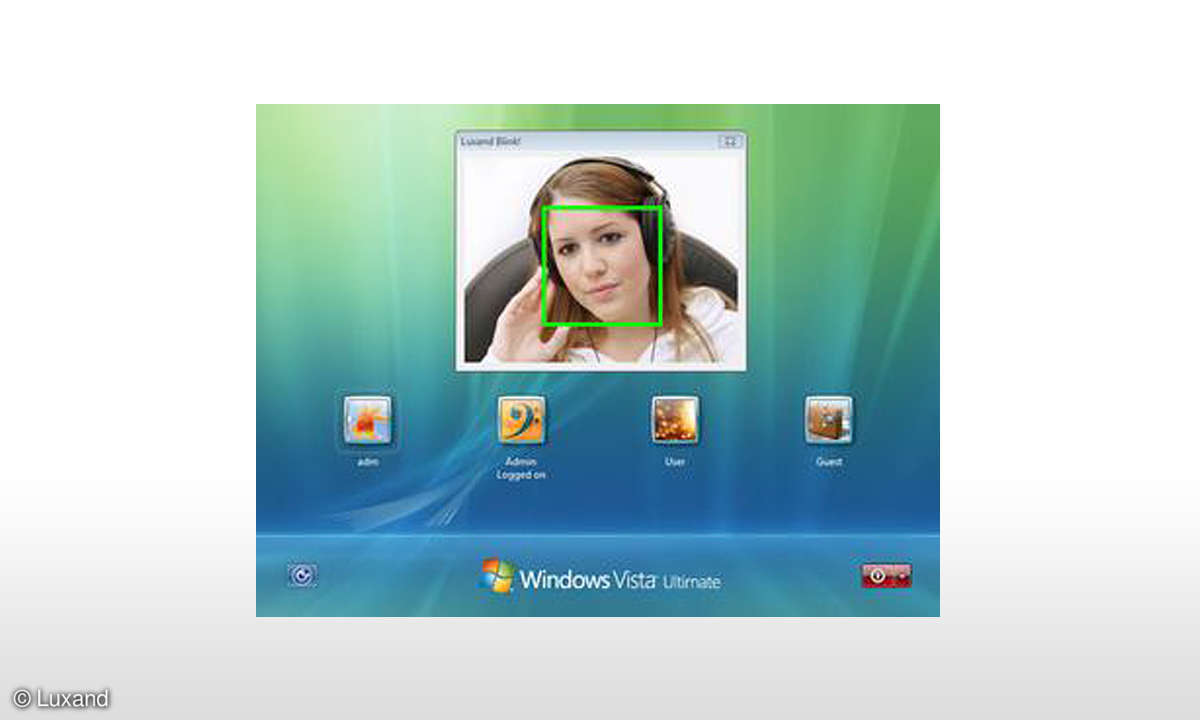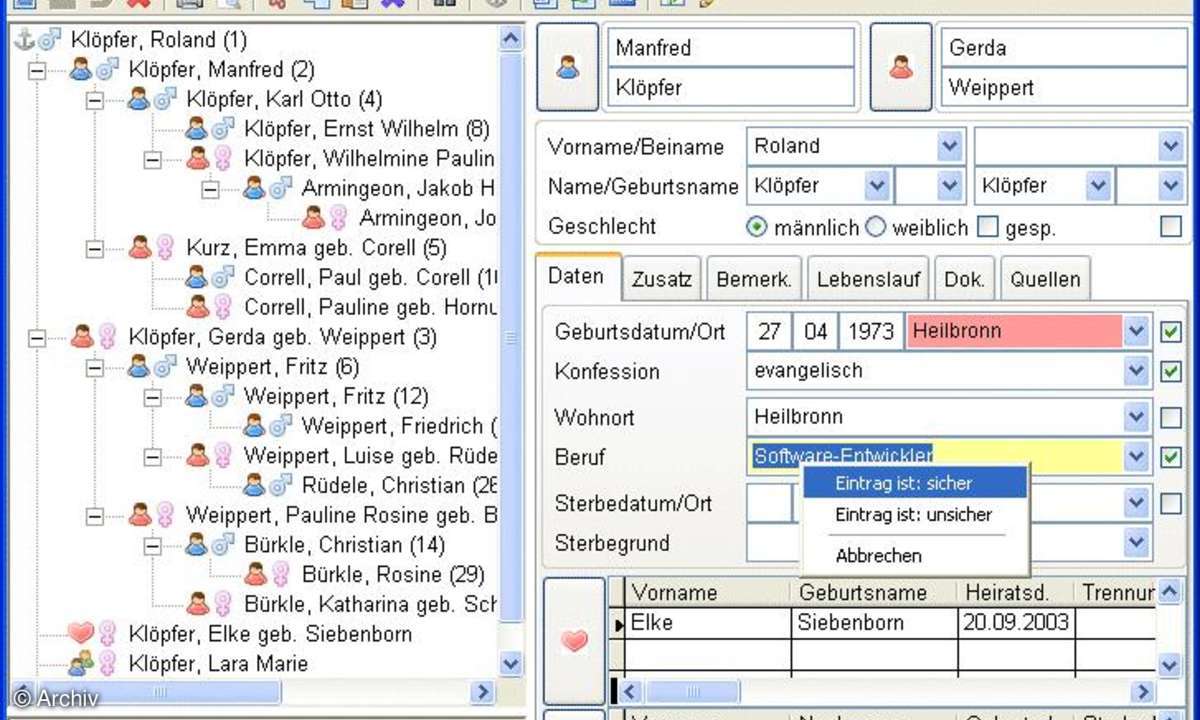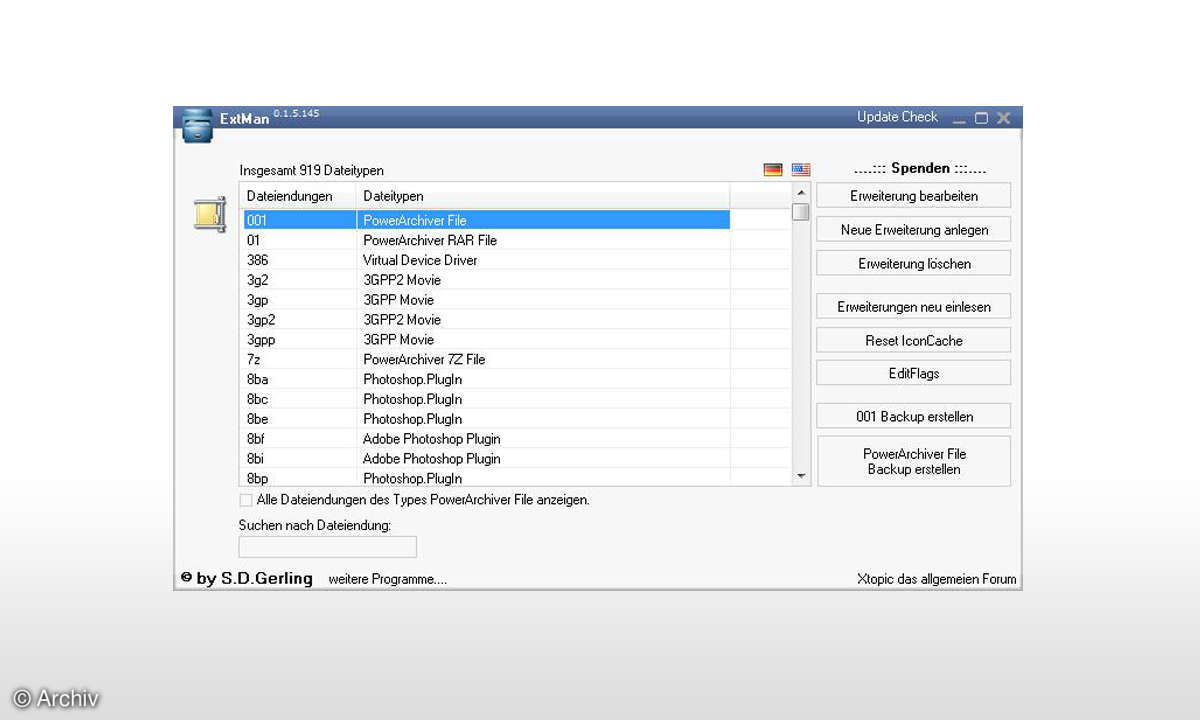Vista-Kompatibilität
Erst wenige PC-Anwender sind auf Windows Vista umgestiegen. Eins der größten Hindernisse ist die fehlende Kompatibilität mit vorhandener Software. Wir beschreiben, wie Sie die größten Hürden nehmen.

Viele Programme, die unter Windows XP, Windows 98 oder Windows 2000 noch einwandfrei ihren Dienst verrichtet haben, funktionieren auf Anhieb unter Windows Vista nicht mehr oder nur eingeschränkt. Doch woran liegt es? Gibt es Umwege, die den Anwender dennoch ans Ziel bringen? Keine alten Systempro...
Viele Programme, die unter Windows XP, Windows 98 oder Windows 2000 noch einwandfrei ihren Dienst verrichtet haben, funktionieren auf Anhieb unter Windows Vista nicht mehr oder nur eingeschränkt. Doch woran liegt es? Gibt es Umwege, die den Anwender dennoch ans Ziel bringen?
Keine alten Systemprogramme
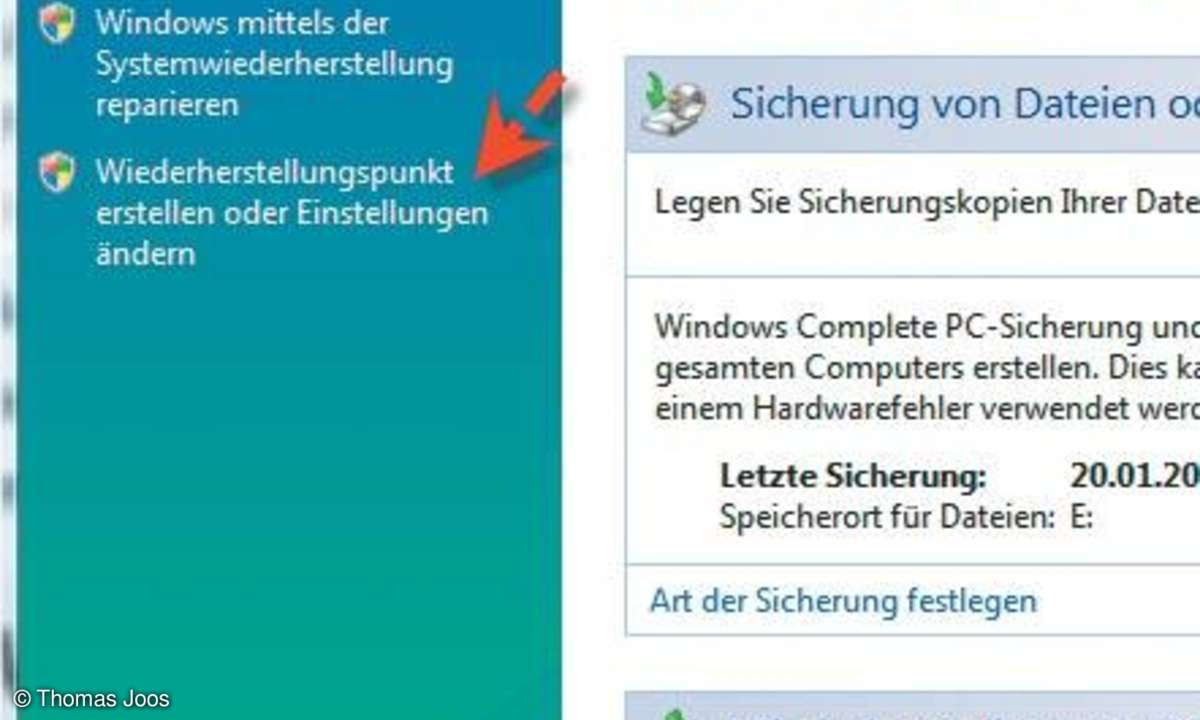
Auch wenn die meisten Anwendungen zum Laufen gebracht werden können, sollten Systemprogramme wie Virenscanner, Firewalls, Registry- und Systemoptimierer oder Tuning-Programme, die nicht vom Hersteller als Vista-tauglich klassifiziert wurden, nicht unter Windows Vista eingesetzt werden. Warten Sie in diesem Fall auf eine neue Version oder wechseln Sie das Programm.
Anwendungen auf ein anderes Betriebssystem zu portieren, verursacht in den meisten Fällen keine Probleme: Entweder funktioniert das Programm, oder es funktioniert nicht. Werden jedoch nicht kompatible Systemprogramme weiterverwendet, bieten diese im besten Fall keinen Schutz. Im schlimmsten Fall bringen solche Programme Windows Vista zum Absturz, zerstören Daten oder machen die Windows-Installation unbrauchbar.
Daten sichern
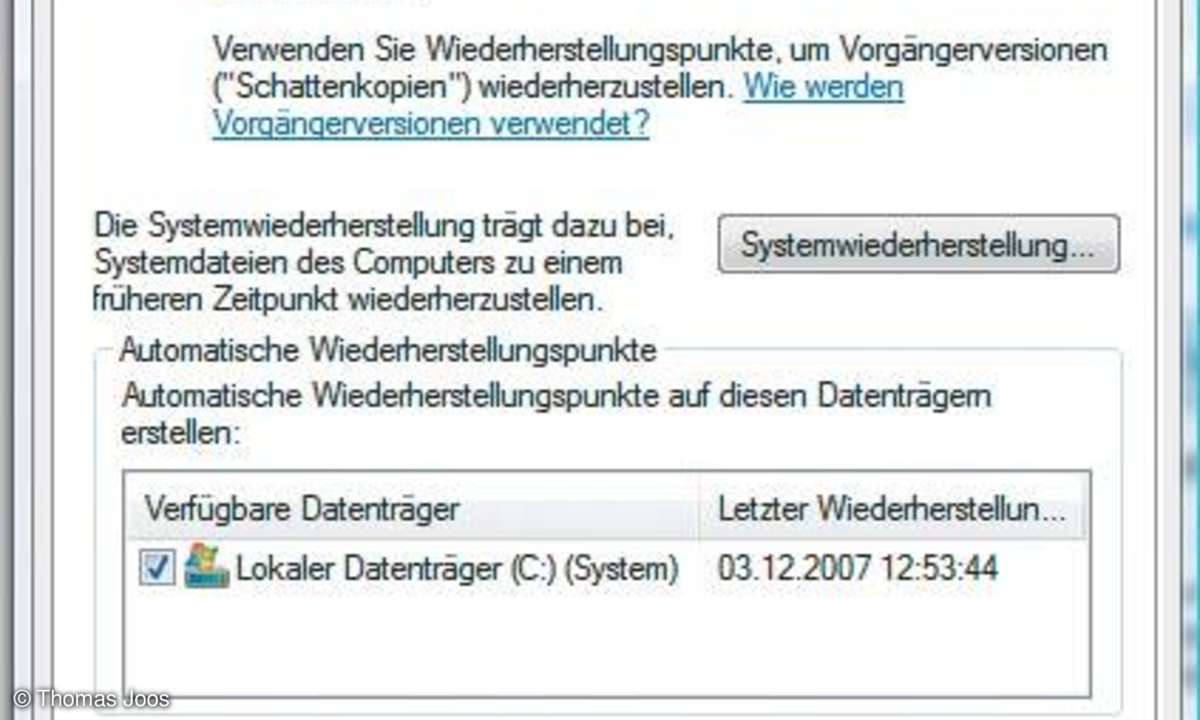
Sind Sie nicht sicher, ob eine Ihrer Anwendungen unter Vista funktioniert, sollten Sie vor der Installation ein Backup mit einem speziellen Imaging-Programm wie True Image erzeugen oder einen Systemwiederherstellungspunkt setzen. Auch wenn die Anwendung eine Deinstallationsroutine hat, entfernt diese unter Umständen nicht alle Komponenten vom Computer. Hierbei werden die wichtigsten Systemeinstellungen gesichert.
Funktioniert die Anwendung nicht ordnungsgemäß, deinstallieren Sie diese sicherheitshalber und setzen Sie dann den Systemwiederherstellungspunkt zurück. Die Systemwiederherstellungspunkte-Einstellungen finden Sie über Start/Systemsteuerung/System/Erweiterte Systemeigenschaften/Systemeigenschaften/Computerschutz und System und Wartung/Sichern und Wiederherstellen.
Auf der linken Seite des Fensters finden Sie den Link zur Erstellung eines Systemwiederherstellungspunktes, sowie den Link, um einen solchen Systemwiederherstellungspunkt zu restaurieren.
Über die Schaltfläche Erstellen werden wichtige Systemdaten des Computers gesichert und können bei Problemen wiederhergestellt werden. Anwender, die Windows Vista Ultimate einsetzen, oder Unternehmen mit Windows Business oder der Enterprise Edition, können zusätzlich noch auf die Complete PC-Sicherung setzen.
Diese funktioniert noch effizienter als der Systemwiederherstellungspunkt, weil der komplette Computer als Image gesichert wird und über die Computerreparaturoptionen der Vista-DVD wiederhergestellt werden kann. Diese Sicherung findet über das gleiche Fenster statt, wie das Anlegen eines Systemwiederherstellungspunktes. Die Daten werden am besten auf einer externen Platte gespeichert
Kompatibilitätsmodus aktivieren
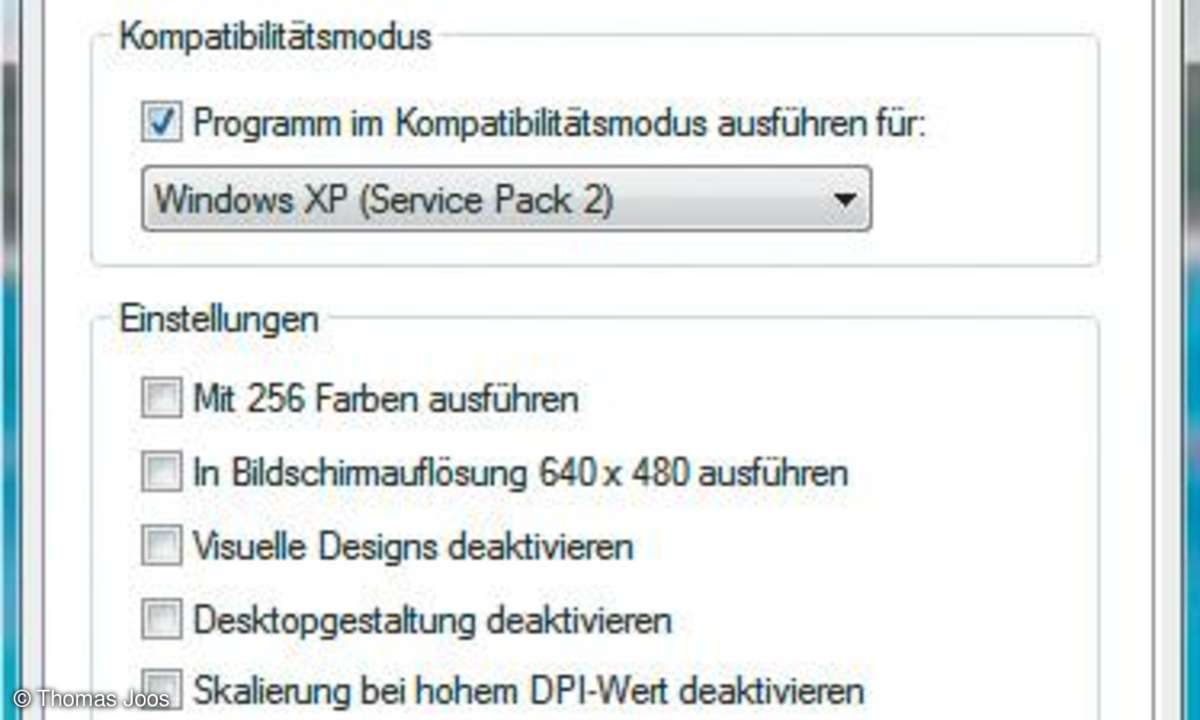
Ein häufiges Problem, warum Anwendungen unter Vista nicht funktionieren, ist die mangelnde Kompatibilität beim Zugriff auf Betriebssystemfunktionen. Was bei Systemprogrammen verheerend sein kann, ist für normale Anwendungen lösbar. Es besteht unter Vista die Option, Applikationen im Windows XP-Modus zu starten.
In diesem Fall verhält sich Windows Vista bei dieser Applikation nahezu wie Windows XP. Es werden aber dann auch viele Sicherheitseinstellungen von Windows Vista übergangen, um die Applikation starten zu können.
Diese Einstellungen finden Sie in den Eigenschaften von ausführbaren Dateien oder Verknüpfungen auf der Registerkarte Kompatibilität. Hier können kompatibles Betriebssystem, Auflösung und weitere Einstellung speziell für diese Anwendung vorgegeben werden.
Experimentieren Sie etwas mit den Einstellungen und testen Sie, ob die Anwendung funktioniert, vor allem der Kompatibilitätsmodus für Windows XP wirkt oft Wunder.
Berechtigungsprobleme lösen
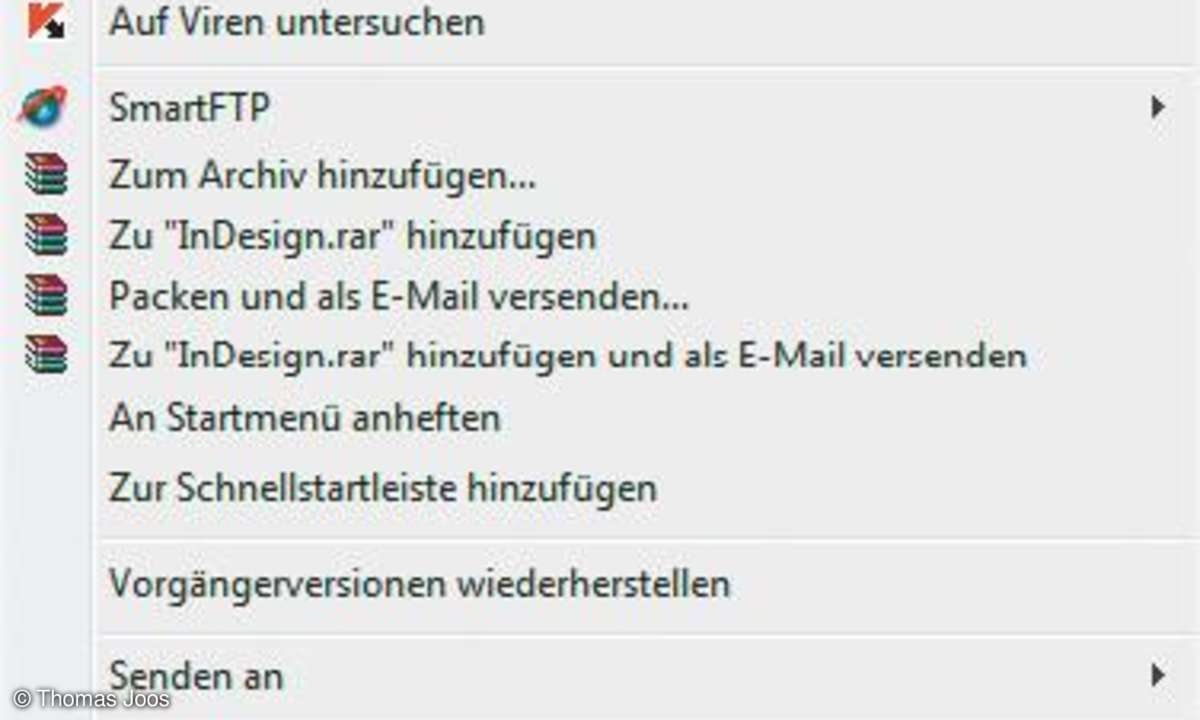
Startet eine Anwendung nicht, liegt es häufig an den eingeschränkten Rechten in Vista. Selbst Administratoren haben standardmäßig weniger Rechte als etwa unter XP. Unterstützt die Anwendung die Benutzerkontensteuerung nicht, könnten Sie diese unter Umständen deaktivieren.
Wollen Sie die Benutzerkontensteuerung nicht deaktivieren, können Sie die Berechtigungsprobleme eventuell auch dadurch lösen, dass Sie die Applikation über die Option Als Administrator ausführen im Kontextmenü der Datei starten. In diesem Fall wird die Benutzerkontensteuerung durch Windows aktiviert, nicht durch die Anwendung. Startet jetzt die Anwendung, können Sie in den Eigenschaften auf der Registerkarte Kompatibilität den Administratormodus dauerhaft für diese Anwendung aktivieren.
Dateiausführungsverhinderung
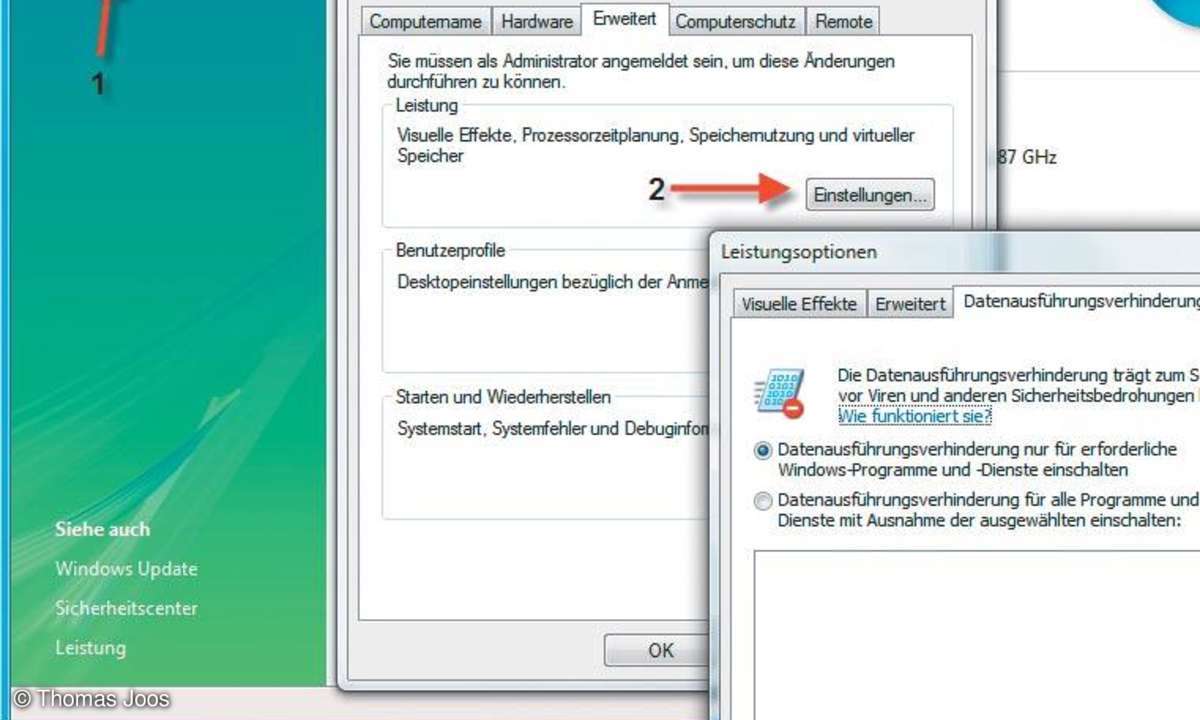
Ein Feature, das bereits unter Windows XP Eingesetzt wird, verhindert oft auch den Start von Anwendungen unter Vista. Hierbei werden Programme überwacht, um die sichere Verwendung des Systemspeichers durch die Programme sicherzustellen. Wenn ein Programm versucht, Code aus dem Speicher auf unzulässige Weise auszuführen, wird das Programm durch die Datenausführungsverhinderung (Data Execution Prevention, DEP) geschlossen.
Startet eine Anwendung nicht, hilft es, entweder diese Funktion zu deaktivieren oder die Anwendung von der Überprüfung auszunehmen. Zur Konfiguration der Dateiausführungsverhinderung gelangen Sie mit den folgenden Schritten: Rufen Sie über die Start-Schaltfläche die Systemsteuerung auf.
Klicken Sie auf den Link System und Wartung, dann auf System und im Bereich Aufgaben auf Erweiterte Systemeinstellungen. Wählen Sie auf der Registerkarte Erweitert im Bereich Leistung die Schaltfläche Einstellungen. Aktivieren Sie im Dialogfeld Leistungsoptionen die Registerkarte Datenausführungsverhinderung. Wenn die Dateiausführungsverhinderung ein Programm immer wieder schließt, dem Sie vertrauen, können Sie die Datenausführungsverhinderung für das geschlossene Programm deaktivieren.
Kompatibilitäts-Test mit ACT
Eine interessante Sammlung, die eher an Unternehmen gerichtet ist, ist das Application Compatibility Toolkit (ACT) 5.0. Hierbei handelt es sich um Anwendungen, die bei der Analyse der Applikation und deren Kompatibilität zu Vista helfen sollen. Mit dem Standard User Analyzer wird getestet, ob Anwendungen auch unter Windows Vista lauffähig sind. Das Programm hat eine englische Oberfläche. Sie sollten sich die beiliegende Readme-Datei durchlesen. Der Ablauf:
Sie starten den Standard User Analyzer. Klicken Sie auf Browse und wählen Sie die exe-Datei des Programms, das Sie testen wollen. Klicken Sie auf Launch. Im Anschluss wird das Programm gestartet. Führen Sie einige typische Aktionen durch, die Sie auch normalerweise mit dem Programm durchführen. Wenn Sie das Programm ausführlich getestet haben, schließen Sie es. Im Anschluss gibt der Standard User Analyzer eine ausführliche Meldung aus und zeigt die Probleme an, die möglicherweise unter Vista auftreten.
Auf den verschiedenen Registerkarten erhalten Sie ausführliche Informationen darüber, welche Aktionen Probleme mit Standardbenutzer-Berechtigungen haben. Entwickler und Administratoren können durch diese Ausgabe recht schnell erkennen, welche Aktionen über normale Benutzerberechtigungen hinausgehen.